
ComputerGrafic_Lecture13_4_prn1
.pdf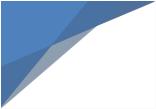
51 |
Завершують ручне створення специфікацій командою Створити об'єкт на |
|
|
|
Панелі спеціального управляння. |
|
При створення специфікації в ручному режимі КГ не підтримує документів, що |
|
займають більше ніж одну сторінку. Якщо специфікація не поміщається на одну |
|
сторінку то треба створювати новий документ і зберігати його окремо. При цьому у |
|
вікні параметрів доступних стилів листів треба обрати Спецификация. Последующие |
|
листы. ГОСТ 2.108-68 (Ф1а). |
|
Таким чином, ручне створення специфікацій є простим, але трудомістким |
|
підходом. В ручному режимі створюють специфікації лише для нескладних збірних |
|
одиниць, що містять невелику кількість окремих деталей. |
|
Створення специфікацій в напівавтоматичному режимі підтримується тільки в |
|
професійній версії КГ. Цей спосіб максимально використовує сервісні можливості |
|
системи. В напівавтоматичному режимі система побудови специфікацій враховує |
|
зв'язки між специфікацією, листом збірного креслення і робочими кресленнями |
|
деталей, що входять у збірну одиницю. При формуванні специфікації в такому режимі |
|
вона зазвичай не створюється одразу як окремий документ. Необхідні для створення |
|
специфікації дані формуються в кресленнях збірної одиниці безпосередньо під час |
|
роботи над цими деталями. |
|
Таким чином, при роботі над кресленням, конструктор поступово вводить в |
|
нього дані про збірні одиниці, деталі, стандартні вироби та інші об'єкти, що мають |
|
відношення до даного аркуша креслення. Всі введені відомості зберігаються в файлі |
|
креслення разом з геометричними об'єктами, елементами оформлення, тощо. |
|
Порядок введення даних тут довільний. Тобто можна в довільному порядку |
|
вводити дані про деталі, збірні одиниці, тощо. Такий підхід дозволяє вирішити |
|
проблеми, що виникають у випадках коли збірне креслення складається з декількох |
|
аркушів або коли креслення виконуються групою розробників. |
|
При створенні специфікацій в напівавтоматичному режимі не має значення |
|
ступінь готовності усіх аркушів креслень і повнота введення даних. Почати |
|
оформлення специфікації можна в будь-який момент підготовки проекту. |
|
Для того, щоб використати напівавтоматичний режим створення специфікацій |
|
потрібно створити нову специфікацію і встановити зв'язки між усіма аркушами |
|
креслень, що відносяться до збірної одиниці. Інформація про об'єкти специфікації з |
|
підключених аркушів буде передана до специфікації, рознесена за розділами і |
|
відсортована автоматично. |
|
При напівавтоматичному створенні специфікацій необхідно пройти такі етапи: |
|
1. Підключити до збірного креслення описання специфікації. Це можна зробити |
|
шляхом вибору команди Добавить описание з діалогу Управление описаниями. |
|
2. Створити об'єкт специфікації для кожної з деталей, що входять у збірне креслення. |
|
Для цього для кожної з деталей, що будуть входити в збірне креслення треба |
|
викликати діалог Выберите раздел и тип объекта і вказати Деталь. |
|
При цьому на екрані з'явиться діалог Объект спецификации який містить рядок |
|
специфікації з заголовками колонок. Номер позиції буде проставлено автоматично і |
|
в загальному випадку цей номер може не збігатися з номером на збірному кресленні. |
|
3. Зв'язування об'єктів на кресленні з об'єктами на специфікації. Для того, щоб |
|
впорядкувати нумерацію об'єктів в специфікації необхідно: |
|
a. виділити на головному виді збірного креслення зображення деталі разом з |
|
виноскою з номером її позиції; |
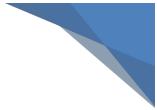
b.вибрати команду Редактировать состав объекта на панелі Спецификация. 52
У вікні, що з'явиться вибрати команду Добавить.
c.при зв'язуванні геометричних об'єктів на кресленні з об'єктами специфікації необхідне виконання умови: в групу вибору обов'язково має входити позначення позиції об'єкту. Рекомендується виділяти декілька проекцій деталі.
4.Редагування специфікації. За допомогою команди Спецификация — Редактировать объекты можна відредагувати зміст специфікації. Проте це вікно не є вікном специфікації. Режим перегляду і редагування об'єктів безпосередньо в графічному документі називається підпорядкованим режимом. При цьому робочим документом залишається збірне креслення.
Після завершення внесення об'єктів потрібно перевірити правильність створення об'єктів специфікації. Для цього необхідно використати ту ж саму команду
Спецификация — Редактировать объекты. При цьому відкриється вікно підпорядкованого режиму. В ньому буде показано специфікацію в традиційному вигляді, передбаченому ЄСКД. В неї буде внесені всі об'єкти, для яких створено відповідний об'єкт специфікації. За цим документом можна перевірити відповідність специфікації та позначенням на збірному кресленні.
Система проектування специфікації дозволяє пов'язувати об'єкти специфікацій не лише з позиційними лініями виноски і геометричними об'єктами на аркушах креслень, а і з робочими кресленнями деталей і специфікаціями збірних одиниць. За рахунок цих зв'язків можливе напівавтоматичне заповнення колонок Формат, Обозначение, Наименование в специфікації даними з основного напису згадуваних документів. Після встановлення зв'язків система підтримує двосторонній режим синхронізації цих значень. Наприклад, якщо змінити назву об'єкті в основному написі креслення деталі, то буде змінено його назву в графі Наименование специфікації. Аналогічно, якщо змінити назву об’єкта в специфікації, то такі саме зміни будуть зроблені в основному написі.
В навчальній версії програми КГ напівавтоматичне створення специфікацій недоступне.
Література: [1-3].
Завдання на СРС: Порядок створення креслень деталювань. Створення багатосторінкових специфікацій.
Література: [2, ч.6, гл.57, 5-11].
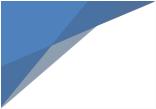
53 |
Ле кц ія 8. П обу дова па раметри чни х к ре сл ень і схе м в |
|
|
|
си сте мі КОМП АС |
1.Особливості параметричного креслення.
2.Автоматичне накладання зв'язків та обмежень.
3.Автоматичне накладання асоціацій.
4.Параметричні розміри.
5 ПОБУДОВА ПАРАМЕТРИЧНИХ КРЕСЛЕНЬ В СИСТЕМІ КОМПАС
5.1 Особливості параметричного креслення
На сьогоднішній, останній в теоретичній частині курсу, лекції ми ознайомимось з одним досить важливим підходом в комп'ютерному кресленні, пов'язаним зі створенням параметричних зображень. Система КГ дозволяє окрім традиційних, створювати також параметричні креслення і фрагменти. Основна відмінність параметричного зображення від традиційного полягає в наступному.
Традиційне комп'ютерне креслення містить лише інформацію про об’єкти що в нього входять. Наприклад для кожного відрізку в файлі традиційного креслення міститься інформація про його параметри: координати початкової і кінцевої точки. Навіть якщо два відрізки мають спільну точку, що введена з використанням прив'язки, інформація про кожен з таких відрізків зберігається повністю незалежно. В файлі просто повторно зберігаються два значення – координати точки початку одного і кінця другого відрізка. Будь-яка інформація про їх зв'язок відсутня. В результаті переміщення на зображенні одного відрізку, їх спільна точка буде втрачена.
Параметричне комп'ютерне креслення, окрім даних про об'єкти, містить в собі інформацію про зв'язки між об'єктами і накладені на ці об'єкти обмеження.
Під зв'язками розуміють залежності між параметрами об'єктів. Наприклад, одним з найбільш розповсюджених видів зв'язків є співпадіння точок. В цьому випадку якщо згадувані два відрізки мають спільну точку, то система буде автоматично підтримувати неперервну рівність координат цієї точки для обох відрізків. Таким чином, при будь-якому переміщенні одного з відрізків, зв'язок між ними не буде розірвано.
Під обмеженнями розуміють залежність між параметрами окремого об'єкту або рівність параметра константі. Наприклад, якщо для відрізку накладене обмеження вертикаль, то система буде автоматично забезпечувати неперервну рівність координат його кінцевих точок по осі Х. Такий відрізок можна переміщувати, подовжувати або скорочувати, але нахилити його не вдасться.
Типи зв'язків і обмежень в параметричному кресленні ми розглянемо згодом. При накладанні на об'єкти креслення зв'язків і обмежень формується параметрична модель креслення.
Параметричною моделлю називається стійкий комплекс об'єктів, елементи якого неперервно виконують задані параметричні залежності. Така модель може динамічно змінювати свою форму без порушення зв'язків між об'єктами.
Система КГ автоматично настроюється на виконання традиційних зображень. Для виконання параметричного зображення необхідно увімкнути і настроїти параметризацію. При виконанні параметричних зображень слід враховувати наступне:
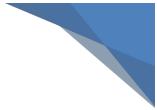
параметричний режим доцільно використовувати для створення зображень 54 деталей середньої складності і простих збірних одиниць. Від створення параметричних зображень складних деталей краще утриматись. Це пов'язано з тим, що зі зростанням складності деталі різко збільшується складність формування повністю визначеного закону зміни параметричних моделей;
починати створення параметричних зображень варто з простих типових деталей, які з деякими незначними змінами використовуються в різних кресленнях;
при створенні параметричного креслення не слід повністю відтворювати фаски, скруглення та інші дрібні елементи. Значно важливіше одержати адекватну параметричну модель в загальному вигляді. Уточнити геометрію можна пізніше при створенні на її основі конкретного креслення;
в складних деталях варто виділити основні типові елементи і використати часткову параметризацію зображення. Сама деталь буде накреслена в традиційному режимі, а типові елементи оформлюються як параметричні моделі;
не варто створювати параметричну модель деталі, яка має невелику кількість варіацій. В таких випадках доцільно створити декілька фрагментів, обійшовшись традиційними засобами редагування зображень;
час на побудови параметричної моделі буде значно перевищувати час на побудову зображення в традиційному режимі. Проте ці витрати часу будуть компенсовані пізніше при використанні моделі.
Як ми вже казали, параметризація зображень передбачає наявність зв'язків та обмежень. Розглянемо детальніше, які саме типи зв'язків і обмежені можуть бути параметричними в системі КГ. Перш за все розглянемо обмеження, що можуть автоматично накладатися на все зображення.
5.2 Автоматичне накладання зв'язків та обмежень
Параметризація прив'язок. Цей тип обмежень передбачає, що при будь-якій зміні параметричного зображення всі прив'язки між його елементами будуть збережені. Тобто будуть збережені точки, в яких встановлені зв'язки між частинами геометричної побудови. Слід зауважити, що збереження точок не означає збереження координат цих точок. Тобто у прикладі про сполучені відрізки, який ми наводили раніше, залишиться сам факт того, що два відрізки будуть мати спільну кінцеву точку, але положення цієї точки буде залежати від положення відрізків. Про різні типи прив'язок ми детально говорили на попередніх лекціях.
Параметризація горизонтальності і вертикальності. Цей тип обмежень передбачає, що всі елементи побудови, що початково побудовані паралельно осям координат при будь-якій зміні параметричного зображення не міняють своїх кутів нахилу. Наприклад, якщо побудувати параметричне зображення прямокутника, то його сторони при будь-якій зміні будуть залишатися паралельними осям координат.
Параметризація паралельності. Цей тип обмежень передбачає, що всі елементи побудовані як паралельні в початковому зображенні, залишаться паралельними одне одному і при будь-яких змінах зображення. Тобто, будь-яка зміна кута нахилу одного елементу, автоматично призведе до нахилу на той самий кут і іншого елементу.
Аналогічною до параметризації паралельності існує параметризація перпендикулярності.
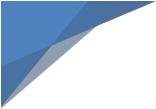
55 |
Параметризація дотиків. Цей тип обмежень передбачає, що всі точки дотику, |
|
|
|
що існують між елементами в початковому зображенні, будуть залишатися при будь- |
|
якій зміні зображення. Тут слід звернути увагу на те, що положення точок дотику |
|
можуть змінюватись, а зберігатися буде сам факт наявності точки дотику між |
|
елементами. |
|
Параметризація симетрії. Такий тип обмежень накладається лише на |
|
симетричні об'єкти. Він передбачає, що при будь-яких змінах об'єкт залишиться |
|
симетричним. |
|
Перераховані обмеження можуть накладатися окремо або в будь-якій комбінації |
|
між собою. В разі накладення будь-якого з вказаних типів обмежень, стає |
|
неможливою зміна параметризованого зображення так, щоб ці обмеження були |
|
порушені. В крайньому випадку, якщо накладених обмежень занадто багато, об'єкт |
|
взагалі не буде змінено, але зафіксовані зв'язки порушені не будуть. |
|
5.3 Автоматичне накладання асоціацій |
|
В параметричному кресленні присутні також окремі випадки зв'язків, що мають |
|
назву асоціації. Асоціаціями називають зв'язки, що накладені на об'єкти оформлення, |
|
а саме розміри, штрихування, позначення центрів, позначення шорсткості і баз. |
|
Асоціативність штрихування передбачає, що штрихування буде прив'язане до |
|
певної області креслення і при зміні цієї області будуть змінюватись відповідно і межі |
|
штрихування. |
|
Асоціативність розмірів передбачає, що буде збережено постійний зв'язок точок |
|
прив'язки розмірів з характерними точками геометричних об'єктів. |
|
Асоціативність позначень центрів передбачає, що при зміні параметричних |
|
об'єктів буде забезпечене збігання центрів його окремих геометричних елементів. |
|
5.4 Параметричні розміри |
|
Окремим випадком асоціації є так звані параметричні розміри. При |
|
параметричному кресленні розміри використовуються не лише для оформлення |
|
креслення, а і для керування параметричною моделлю. Тобто, змінюючи значення |
|
розмірів можна змінювати і геометрію моделі. Параметричні розміри можуть бути |
|
вільними і фіксованими. |
|
Вільні параметричні розміри це такі розміри, що мають лише прив'язки до |
|
геометричних об'єктів і не впливають на його поведінку. При постановці вільних |
|
розмірів можна переміщувати характерні точки об'єктів. При цьому вільний розмір |
|
буде слідувати за базовим об'єктом і за необхідності змінювати своє значення. |
|
При постановці фіксованих розмірів зменшується кількість ступенів вільності |
|
параметричного об'єкта. При редагуванні параметричної моделі, переміщення |
|
об'єктів відбувається таким чином, що фіксовані розміри мають сталі значення. |
|
Редагування параметричної моделі, що призводить до зміни значення фіксованого |
|
розміру, неможливе. |
|
Для встановлення фіксованих і вільних розмірів в діалозі настроювання |
|
параметричного режиму існує опція Фіксувати розміри. Якщо вона увімкнена то всі |
|
розміри на параметричному кресленні при введенні одразу фіксуються. Якщо не |
|
ввімкнена то всі розміри проставляються як вільні. |
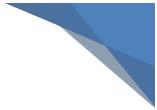
Система КГ має спеціальні команди для керування параметричними розмірами. 56 До них відносяться:
Зафіксувати розмір. Ця команда дозволяє зафіксувати значення вільного параметричного розміру. Тобто перевести розмір з вільного в фіксований.
Встановити розмір. Ця команда дозволяє змінити значення параметричного розміру. За її допомогою можна встановити значення як вільного так і фіксованого розміру. Після використання цієї команди вільний розмір перетворюється на фіксований.
При постановці параметричних розмірів слід також звертати увагу не лише на їх значення і фіксацію, але і на просторову орієнтацію. Так, якщо планується повертати параметричну модель або нахиляти її відносно певної точки то не можна проставляти горизонтально чи вертикально орієнтовані розміри, інакше процедура нахили чи повороту на вдасться.
Параметричне креслення доступне в системі КГ починаючи з версії 6.0.
Література: [1, ч.9, 2, ч.8].
Завдання на СРС: Перетворення моделей в параметричному кресленні. Використання змінних і виразів в параметричному кресленні.
Література: [1-3, 6-12].
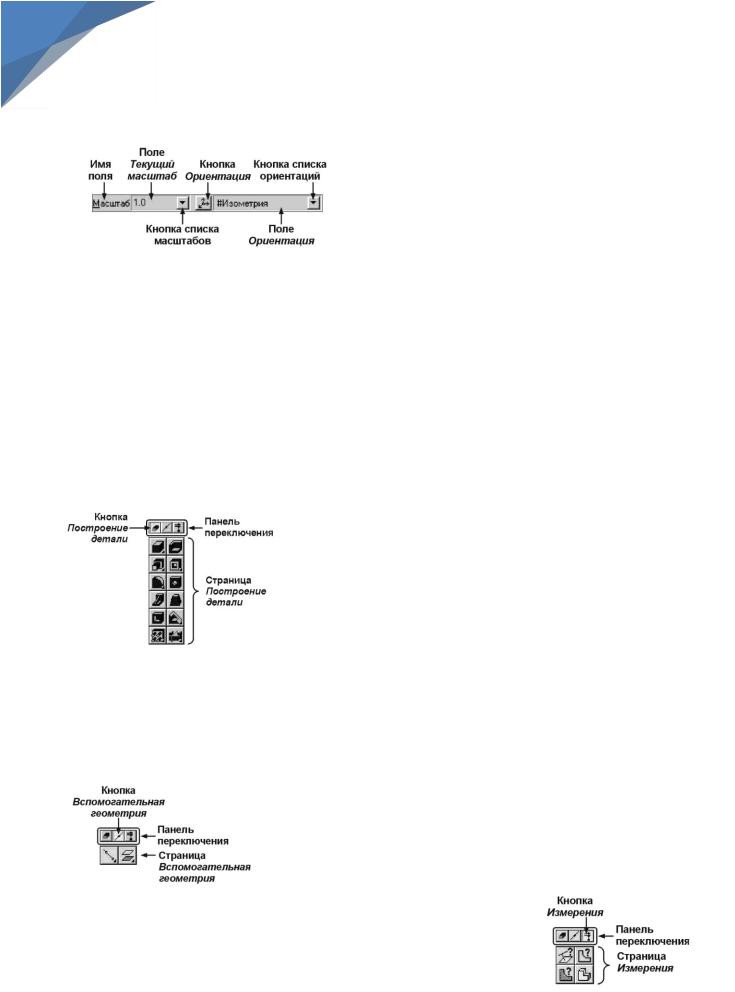
57 |
Ле кц ія 9. Тве рдотіл ьне моде люва ння в систе мі КОМП АС |
|
|
|
6 ОСНОВНІ ЕЛЕМЕНТИ ІНТЕРФЕЙСУ ПРИ 3D МОДЕЛЮВАННІ |
6.1 Рядок поточного стану
Рядок поточного стану перебуває в нижній частині вікна КОМПАС-3D LT відразу над Рядком повідомлень. Склад Рядка поточного стану різний для різних режимів роботи системи. Наприклад, у режимі роботи з деталлю в ньому розташовані засоби керування масштабом і орієнтацією моделі. Ці засоби представлені стандартними елементами керування: кнопками, полями й списками.
6.2 Інструментальна панель
Інструментальна панель за замовчуванням перебуває в лівій частині вікна системи й складається із двох частин: Панелі перемикання й сторінки Інструментальної панелі. Кожній кнопці на Панелі перемикання відповідає однойменна сторінка. Кожна сторінка містить набір кнопок, згрупованих по функціональній ознаці.
Склад кнопок на Інструментальній панелі залежить від типу документа, з яким Ви працюєте в цей час. Наприклад, відразу після відкриття тривимірної моделі автоматично включається кнопка Побудова деталі на Панелі перемикання й відкривається сторінка Побудова деталі Інструментальної панелі (рис. 6.2).
На цій сторінці розташовані кнопки команд, за допомогою яких можна виконувати тривимірні побудови: створити основу деталі, додати до основи додаткові елементи (бобишки, отвори, скругления, ребра жорсткості й т.д.).
|
Зауваження. |
Деякі |
кнопки |
на |
сторінках |
Рис.6.2. Інструментальна панель |
Інструментальної панелі можуть бути виділені блідим |
||||
|
кольором. Це |
значить, |
що команди |
тимчасово |
|
недоступні, тобто в цей момент відсутні умови для їхнього виконання. Для перемикання між сторінками використовуються кнопки Панелі перемикання, розташованої у верхній частині Інструментальної панелі. Одночасно на екрані
відображається тільки одна сторінка.
Кнопка Допоміжна геометрія на Панелі перемикання відкриває однойменну сторінку Інструментальної панелі (рис. 6.3). На цій сторінці розташовані кнопки команд, за допомогою яких можна створювати у вікні моделі об'єкти допоміжної
Рис.6.3. Сторінка Допоміжна геометрія геометрії: осі й площини.
Кнопка Виміру на Панелі перемикання відкриває сторінку, на якій розташовані кнопки команд, що дозволяють виконувати виміри різних геометричних характеристик тривимірної моделі: визначати відстані між ребрами й гранями,
Рис.6.4. Сторінка Сторінка виміру
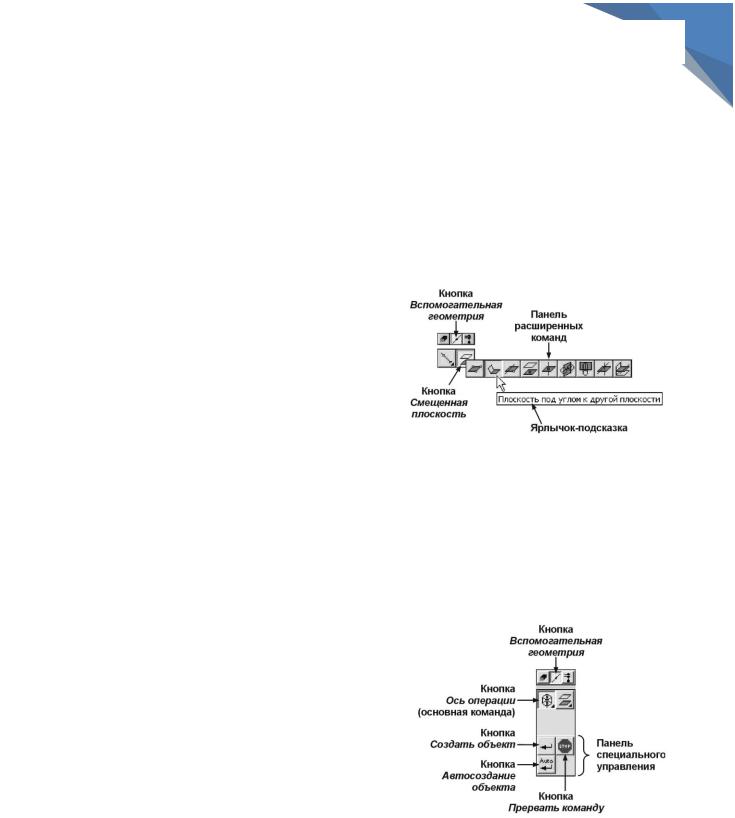
підраховувати довжини ребер і площу граней, обчислювати масо-центрувальні |
58 |
|
|
характеристики моделі. |
|
6.3 Панелі розширених команд |
|
Деякі команди на сторінках Інструментальної панелі допускають кілька варіантів |
|
виконання. Наприклад, допоміжна площина в КОМПАС-3D LT може бути |
|
побудована декількома різними способами. За замовчуванням будується зміщена |
|
площина. Щоб одержати доступ до інших варіантів побудови допоміжних площин, |
|
необхідно викликати на екран Панель розширених команд. |
|
Для виклику Панелі розширених команд необхідно:
1.Клацнути на кнопці основної команди лівою клавішею миші й не відпускати її. Через нетривалий час на екрані з'явиться пов'язана з даною кнопкою Панель розширених команд.
2.Після появи панелі для вибору необхідного варіанта команди потрібно встановити курсор на відповідну кнопку панелі й відпустити клавішу миші.
Наприклад, на рис. 6.5 показана Панель |
|
|
розширених команд побудови |
допоміжних |
|
площин, що розташована |
на сторінці |
Рис.6.5. Панель розшорених команд |
|
|
|
Допоміжна геометрія. |
|
|
Зауваження. Кнопки на сторінках Інструментальної панелі, що мають Панелі розширених команд, позначені невеликим чорним трикутником у правому нижньому куті.
6.4 Панель спеціального керування
Панель спеціального керування автоматично з'являється на екрані тільки після виклику якої-небудь команди Інструментальної панелі, Панелі керування або в режимі редагування об'єктів. На ній перебувають кнопки, що дозволяють управляти ходом виконання основної команди.
Уміст Панелі спеціального керування залежить від основної команди, виконуваної тепер. Наприклад, на рис. 6.6 показаний уміст Панелі спеціального керування в режимі побудови допоміжної осі. Деякі кнопки зустрічаються частіше інших, наприклад
Перервати команду й Створити об'єкт.
Рис.6.6. Панель спеціального керування в режимі побудови допоміжної осі
6.5 Дерево побудов
Дерево побудов є найважливішим елементом інтерфейсу КОМПАС-3D LT. У ньому в графічному виді представлена послідовність елементів, що становлять деталь у порядку їхнього створення. У Дереві побудов відображаються наступні елементи: найменування деталі, площини, символ початку координат, осі, операції й ескізи.
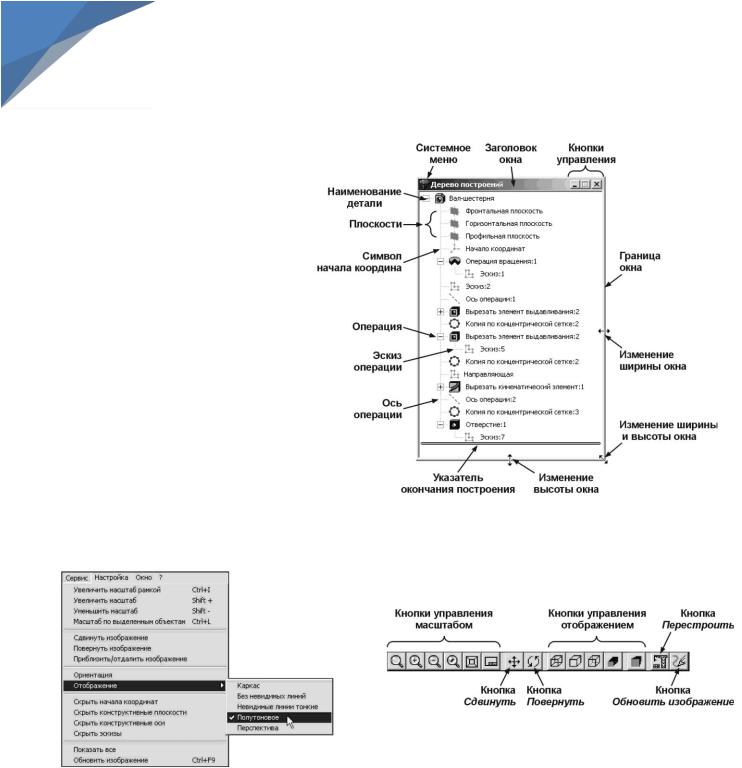
59 |
|
|
Дерево побудов є невід'ємною частиною кожної тривимірної моделі й |
||
|
||
|
оформляється у вигляді окремого вікна зі стандартними елементами керування: |
|
|
заголовком, границями й кнопками керування вікном (рис. 6.7). |
6.6 Керування зображенням деталі
Ви можете управляти масштабом зображення деталі на екрані, рухати й повертати деталь, а так само вибирати різні варіанти її відображення. Засоби керування зображенням у КОМПАС-3D LT представлені командами в меню Сервіс (рис. 6.8).
Найбільш |
|
часто |
|
використовувані |
|
команди |
|
продубльовані кнопками на |
|
||
Панелі керування (рис. 6.9). |
|
||
Зручніше використовувати |
|
||
кнопки |
керування |
|
|
зображенням |
на |
Панелі |
|
керування, тому що доступ до |
Рис.6.7. Елементи Дерева побудов |
||
них здійснюється |
трохи |
|
|
швидше. |
|
|
|
Рис.6.9. Засоби керування зображенням на Панелі керування
Рис.6.8. Засоби керування зображенням у меню Сервіс
6.7 Керування орієнтацією деталі
При роботі над моделлю постійно виникає необхідність переглядати її з різних сторін. Для цього в КОМПАС-3D LT передбачені різні засоби керування орієнтацією деталі.
Обертання деталі за допомогою миші
1.Для довільного обертання моделі в будь-якому напрямку натисніть кнопку Повернути на Панелі керування. Після виклику команди зовнішній вигляд курсору зміниться - він перетвориться у дві дугоподібні стрілки 
2.Помістіть курсор у вікно деталі. Натисніть ліву кнопку миші й, не відпускаючи її,
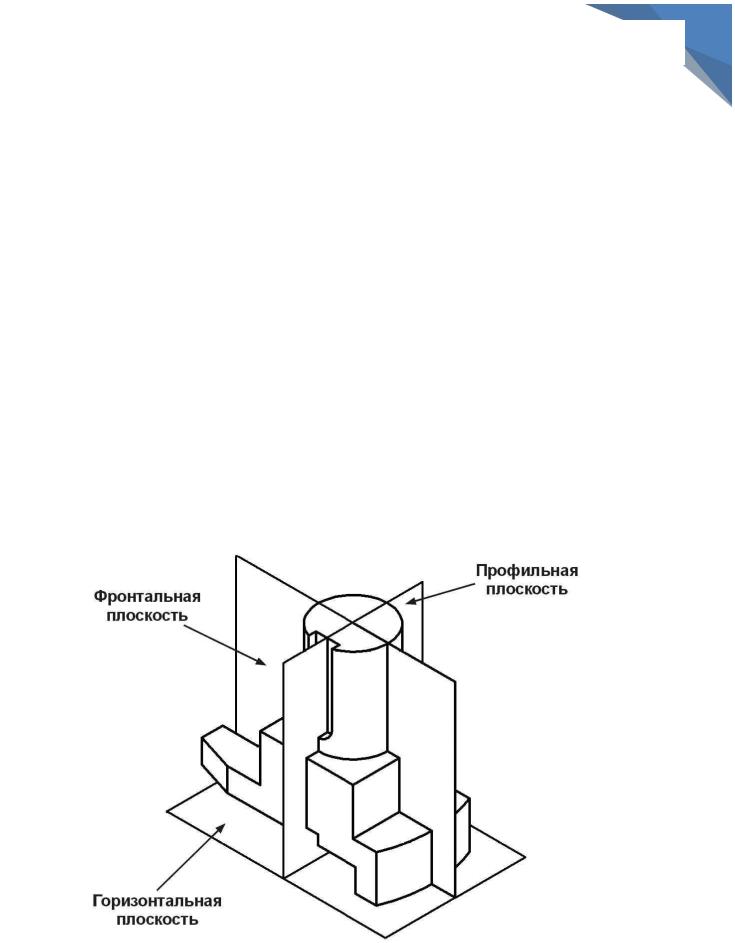
переміщайте курсор. Деталь буде обертатися навколо свого геометричного центра, |
60 |
|
|
а напрямок обертання буде залежати від напрямку переміщення курсору. |
|
Порада. Якщо Вам необхідно повернути модель у площині екрана, потрібно |
|
переміщати курсор з натиснутою лівою кнопкою миші, одночасно |
|
втримуючи натиснутої кнопку <Alt> на клавіатурі. |
|
Обертання деталі за допомогою клавіатури |
|
Обертати деталь на екрані можна також за допомогою клавіатури, використовуючи для цього клавіатурні команди, показані в табл. 6.1.
|
Таблиця 6.1 Обертання деталі у просторі |
|
<Ctrl>+<Shift>+< > |
Обертання деталі у |
|
<Ctrl>+<Shift>+< > |
вертикальній площині |
|
<Ctrl>+<Shift>+< > |
Обертання деталі в |
|
<Ctrl>+<Shift>+< > |
горизонтальній площині |
|
<Alt>+< > |
Обертання деталі в площині |
|
<Alt>+< > |
екрана |
|
<Пробіл>+< > |
Поворот деталі на 90° у |
|
<Пробіл>+< > |
горизонтальній площині |
|
<Пробіл>+< > |
Поворот деталі на 90° у |
|
<Пробіл>+< > |
вертикальній площині |
|
Використання стандартних ориентаций
Будь-яку модель можна розташувати в просторі таким чином, що одна із трьох стандартних площин проекцій буде паралельна площині екрана (рис. 6.10).
Рис.6.10. Площини перерізу деталі
При цьому можна одержати будь-яку стандартну проекцію деталі, що відповідає її видам на аркуші креслення (рис. 6.11).
